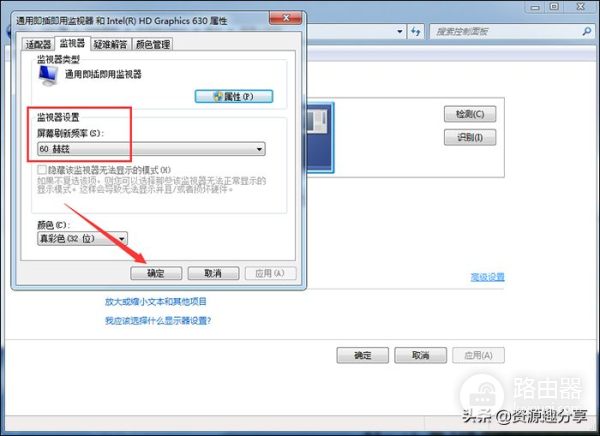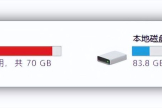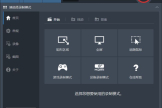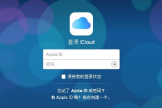电脑屏幕闪烁怎么办(电脑屏幕闪烁如何解决)
小编:大闷头
更新时间:2022-08-13 03:46
电脑是必不可少的办公工具,如果电脑不能正常运作会直接导致我们的工作无法正常进行。我们的电脑有时候会出现屏幕一直闪烁的情况,特别影响正常使用电脑。那么电脑屏幕闪烁怎么办?大家可以试试下面这两种方法,真的能帮到你哦。

一、更新驱动程序软件
1、将光标移动到桌面上的“计算机”图标上鼠标右击,然后点击菜单栏中的“管理”进入计算机管理界面。
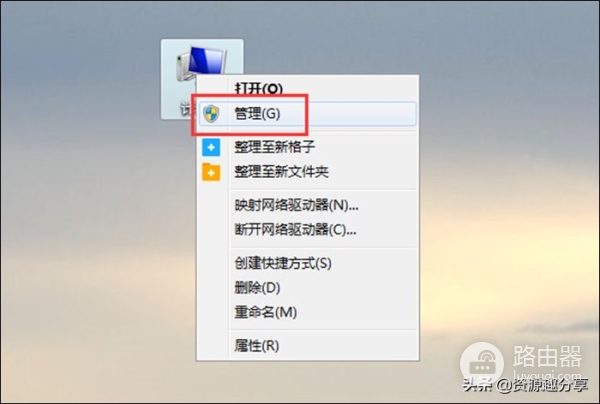
2、接着在“计算机管理”界面中,点击“设备管理器”。然后点击“显示适配器”,将光标移动到适配器上鼠标右击。点击“更新驱动程序软件”。
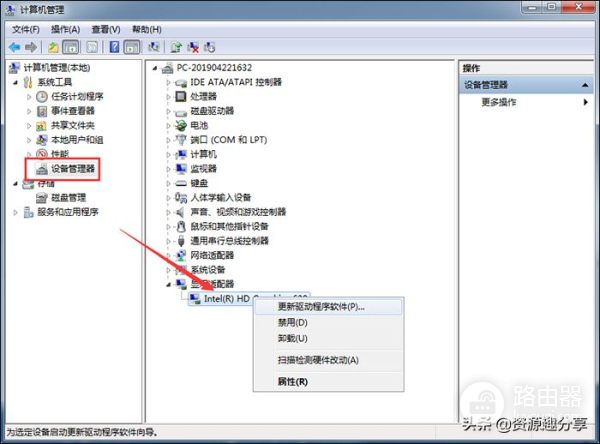
3、然后在“更新驱动程序软件”中,点击“自动搜索更新的驱动程序软件”或者是“浏览计算机以查找驱动程序软件”查找并安装驱动程序软件就可以了。
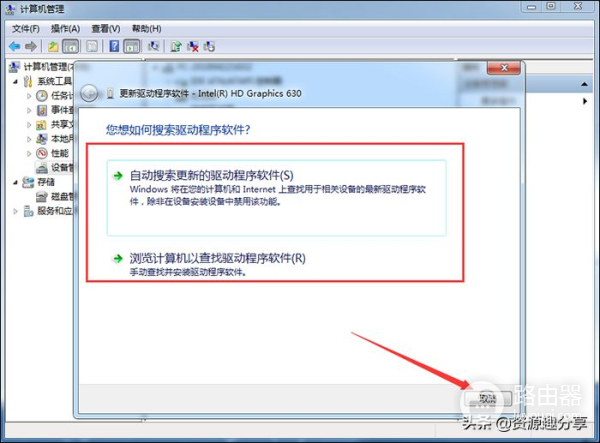
二、设置屏幕刷新频率
1、在电脑的“控制面板”的“硬件和声音”界面中,点击“显示”栏里的“调整屏幕分辨率”。
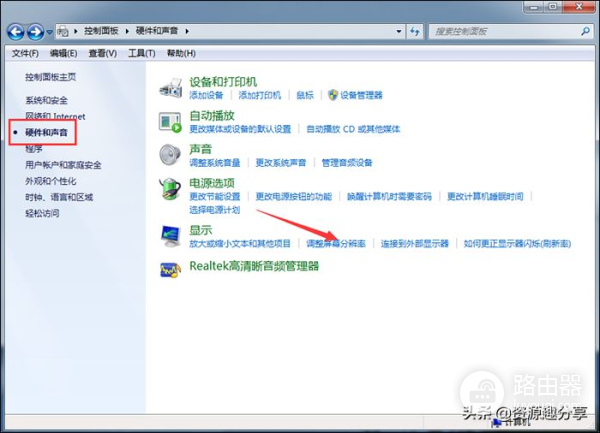
2、然后在“屏幕分辨率”界面中,点击“更改显示器的外观”右下角的“高级设置”。
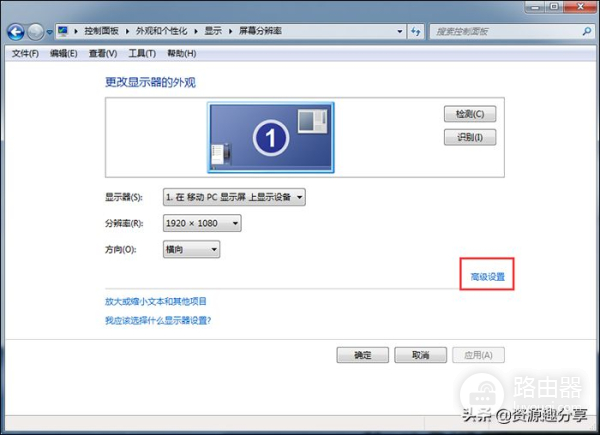
3、接着将显示页面调整至“监视器”页面,然后在“监视器设置”中调整屏幕刷新频率,然后点击“确定”就可以了。